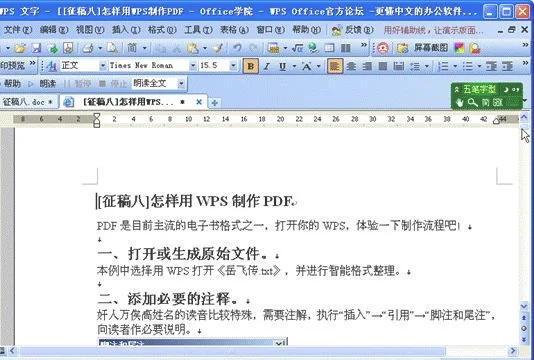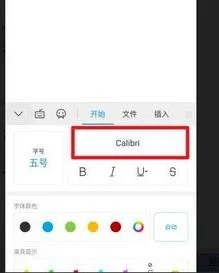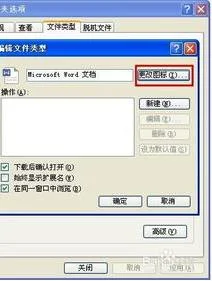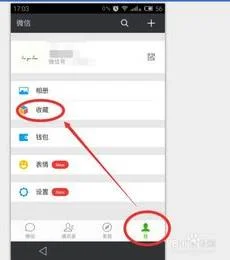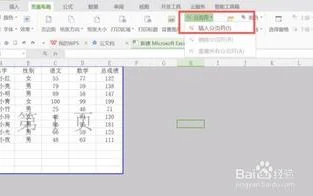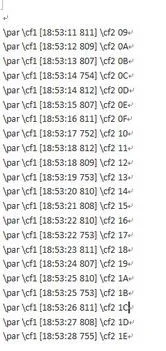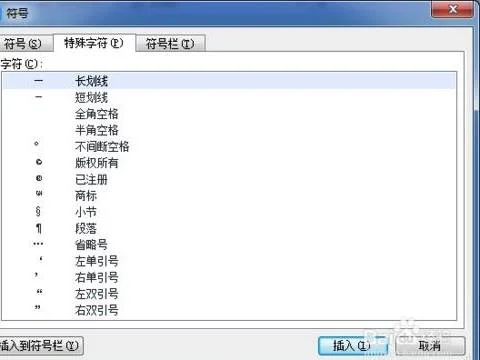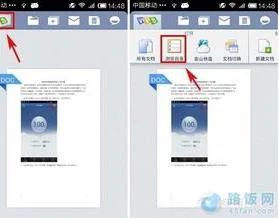1.WPS文本里批量插入图片(嵌入式)如何批量修改大小
步骤一:点击插入-图片。找到图片所在文件夹
步骤阅读
2
步骤二:按住Ctrl,左键单击,注意文件名排列和表格里名字一致,点击打开
3
步骤三: 按住鼠标左键,所有图片拖动到第一行内容和最后一行中间, 点击高度,宽度设置数值,批量调整大小。
4
步骤四:左键单击,取消全选。最底下一张拖到第一行,最上面一张拖到最后一行
5
步骤五:Ctrl+f,找到定位,点击对象。(为了让照片是全选的)
6
步骤六:找到对齐-左对齐,再次对齐-纵向分布。
7
补充说明:函数导出步骤二所需文件名。
1.左键单击C2,输入函数:=C1&””””&A2&”.webp”&”””””&” ”,按enter键(回车键)。
2.把箭头放在C2右下角,变成实心箭头,往下复制。得到最后一行,右键单击复制,得到文字,点击插入-图片,把文字粘贴进去,重复步骤二。
备注:=表示函数开始,C1表示需要套用前一列的东西,& 文本连接符号(hift+7),”” 双引号内输入文字数字是需要添加的内容,””内再输入两个英文状态的双引号表示要添加一个双引号,””内输入一个空格是要添加一个空格,版本不同,函数可以适当修正。
点击任意一张图片,Ctrl+A,全选图片,鼠标拖动调整即可
可以用VBA做,能把所有的图片都改为一样大小
2.wps Word中如何批量修改图片大小
WPS Word是文字处理器,主要功能是文字排版和表格制作。有上千张图片要批量修改图片大小,建议使用Adobe Photoshop专业的图像处理软件。
第一步:先将所有图片放在一个文件夹中,再建立一个空的文件夹存放处理好的图片。
第二步:在Adobe Photoshop中新建“动作”,录制第一张图片处理的全过程,包含从哪个文件夹打开,图像大小调整,保存到哪个文件夹等。
第三步:在Adobe Photoshop中点击“文件”/“自动”/“批处理”,选择要执行的动作和源文件夹之后确定,批处理就开始执行了,你可以喝完茶再来看,图像已经处理好了。
请采纳!
3.如何在wps文字中统一设置图片大小
也是偶然发现挺有趣的现象,插入的图片,默认的状态是zhidao无法全选的,但把图片的环绕方式变成穿越型就可以操作了。
选择图片-图片工具-环绕-穿越型
把每张图片设置好,开始-选择-选择对象,选择对象处于高亮状态就是选中了
按住ctrl键,依次点选图片,看外侧的虚框,选中了,设置高度和宽度
设置宽度和高度有一点需要注意,如果是任意设置,需要取消纵横比例,例如长方形的变正方形,输入之前,点下图位置,那个小符号,在大小里,取消掉锁定纵横比
调完之后,鼠标点虚框外,就取消当前选择了
4.wps文字 怎么全选照片 我需要把照片设置为统一大小
1、打开WPS文字,点击左上角的“WPS文字”在弹出的下拉窗口中点击“选项”。
2、在弹出的选项对话框,点击左侧的“编辑”。
3、将右侧对应的页面最底端将图片插入设置为“四周型”。
4、返回到文档,点击“插入”即可导入电脑本地图片。
5、按住Ctrl将所有图片选中,点击图片工具下重设大小右下角的小图标。
6、在弹出的布局对话框,勾选右侧的“大小”,将锁定纵横比和相对原始图片大小前面的复选框去掉勾选.
7、手动输入绝对值高度和宽度,这样就可批量修改图片大小了。
8、批量修改过的效果如下。
5.wps文档中如何 批量修改修改图片大小
或者使用WORD来完成成,用宏:Sub FormatPics() Dim iSha As InlineShape For Each iSha In ActiveDocument.InlineShapes If iSha.Type = wdInlineShapePicture Then iSha.LockAspectRatio = msoFalse '不锁定纵横比 iSha.Width = CentimetersToPoints(5) '宽5CM iSha.Height = CentimetersToPoints(5) '高5CM End If NextEnd Sub。
6.wps 批量修改照片大小,要说的细点
您好,很高兴为您解答!
首先为WPS个人版安装VBA,然后按下面的步骤操作:
所有图片修改成固定的并且相同的长和宽!
1、打开WPS,直接按Alt+F8进入宏的界面,输入一个宏名,宏名自己起,能记住就行!
2、宏名起好了,单击“创建”进入Visual Basic 编辑器,输入如下代码并保存
Sub setpicsize() '设置图片大小 Dim n '图片个数
On Error Resume Next '忽略错误 For n = 1 To ActiveDocument.InlineShapes.Count 'InlineShapes类型图片
ActiveDocument.InlineShapes(n).Height = 400 '设置图片高度为 400px ActiveDocument.InlineShapes(n).Width = 300 '设置图片宽度 300px
Next n For n = 1 To ActiveDocument.Shapes.Count 'Shapes类型图片 ActiveDocument.Shapes(n).Height = 400 '设置图片高度为 400px ActiveDocument.Shapes(n).Width = 300 '设置图片宽度 300px Next n End Sub
3、返回WPS,直接按Alt+F8),再次进入宏的界面,选择刚才编辑好的宏,并单击“运行”按钮,就可以了!
论文排版、模版下载、论文遇到难题,解决方法:/wpswfw
如有疑问,请点击我的头像提问。祝您生活愉快!
7.wps2016文档中插入的图片怎么批量缩小照片尺寸
现在手机拍出来的照片清晰度越来越高,尺寸也越来越大。但在很多实际使用照片的场合,我们需要更小尺寸的照片,比如:制作店铺宝贝主图,上传到网站等。这个时候,使用批量缩放大师,可以轻松实现批量缩小照片的尺寸。
1 首先选择要缩小尺寸的照片,添加到列表中。
2 设置缩小后的照片尺寸。一般情况下,我们是等比例缩小照片(对应选项:不要变形),这里填写缩小后的 最大宽度和最大高度即可,软件会自动计算实际宽度和高度。
3 设置缩小照片后的输出位置。同时支持修改照片格式或修改文件名。
4 点击”开始缩放“按钮,即可批量缩小这批照片的尺寸。
参考:批量缩小照片尺寸